从零开始:会声会影X4至X8系列安装全攻略
作者:佚名 来源:未知 时间:2025-02-14
会声会影是一款广受欢迎的视频编辑软件,从X4到X8版本,虽然每一代都有其特定的功能和改进,但它们的安装方法大同小异。以下是详细的会声会影X4、X5、X6、X7、X8安装教程,适用于不同版本的会声会影软件,帮助您顺利完成安装。
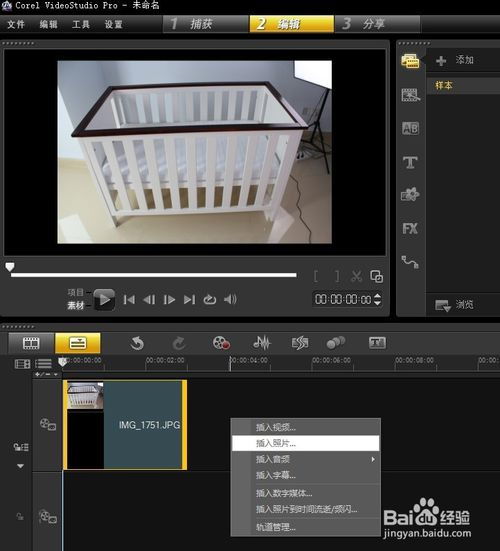
会声会影X4X5X6X7X8安装教程
一、准备工作
1. 判断电脑系统:

首先需要判断您电脑的操作系统是32位还是64位。这是因为会声会影的不同版本可能支持不同的系统架构。您可以通过系统属性来查看,一般可以在控制面板的“系统”中找到相关信息。

2. 下载安装包:

根据您的需求,下载相应版本的会声会影安装包。请确保从官方网站或可信来源下载,以免下载到病毒或恶意软件。
3. 卸载试用版:
如果您之前安装过试用版,建议完全卸载后再安装正式版,以避免冲突。
二、安装步骤
1. 运行安装包
双击安装包:打开下载好的会声会影安装包,比如`会声会影x8.exe`,双击进行解压。
选择保存位置:解压后,会弹出一个提示框,要求您选择保存文件的位置,也就是以后制作视频时项目文件的默认位置。选择好位置后,点击“保存”。
2. 解压与初始化
等待解压:安装导向会开始对安装文件进行解压,这个过程需要一些时间,请耐心等待。
注册表防护:如果您的电脑上安装了360等安全软件,可能会弹出“注册表防护”请求。您可以放心忽略,直接在“更多”中选择“允许程序所有操作”。
初始化安装导向:解压完成后,会出现“正在初始化安装导向”的提示,这个过程通常很快。
3. 许可协议与序列号
阅读许可协议:初始化完成后,会出现“Corel 最终用户许可协议”。仔细阅读后,勾选“我接受许可协议中的条款”,然后点击“下一步”。
输入序列号:如果您购买的是正式版,会收到一个序列号。在弹出的提示框中,粘贴您的序列号,用户名可以不填,完成后点击“下一步”。
4. 设置安装路径
选择安装城市:在“设置栏”中,默认选择“中国”。
选择安装路径:默认安装位置为C盘,如果您希望安装在其他盘,可以自行更改。但一般建议安装在C盘,以避免路径中含有中文字符,可能导致安装失败或运行不稳定。
点击安装:确认设置无误后,点击“立即安装”。
5. 安装进程
等待安装:安装过程需要一些时间,屏幕上会显示会声会影的一些新功能介绍。您可以借此机会了解软件的最新功能。
安装附件:主程序安装完成后,会声会影还会安装一些必要的附件,如QuickTime等。
6. 安装完成
点击完成:安装向导完成后,点击“完成”按钮。
三、安装后事项
1. 重启电脑:
安装完成后,建议重启电脑以确保所有设置生效。
2. 安装QuickTime:
会声会影依赖QuickTime来播放和编辑某些特定格式的视频。因此,强烈建议在安装完会声会影后,立即安装QuickTime。
3. 注册软件:
部分版本的会声会影在安装完成后,需要进行注册。打开软件,输入您的电子邮件地址,选择国家或地区,然后点击注册。
四、常见问题及解决方法
1. 安装向导未完成:
如果在安装过程中出现“安装向导未完成”的提示,这可能是因为安全软件阻止了安装进程。请检查安全软件的提示,并确保在安装时允许程序所有操作。如果您之前选择了“不再提醒”,请重新运行安装程序,并在安全提示出现时勾选“不再提醒”。
2. 无法安装到非C盘:
如果安装过程中提示无法安装到非C盘,这可能是因为安装路径中含有中文字符。请确保安装路径为纯英文或数字,不包含任何中文字符。
3. 序列号无效:
如果输入序列号后提示无效,请检查序列号是否输入正确,以及是否购买了正确的版本。如果序列号正确但无效,请联系官方客服获取帮助。
4. 软件无法运行:
如果安装完成后软件无法运行,请检查是否有其他软件冲突或安全软件阻止了软件的运行。可以尝试在安全模式下运行软件,或暂时禁用安全软件来测试是否因此导致的问题。
五、总结
通过以上步骤,您应该能够顺利安装会声会影X4、X5、X6、X7或X8版本。安装过程中,请务必仔细阅读每一步的提示,确保设置正确。如果遇到问题,可以查阅官方文档或联系官方客服获取帮助。希望这篇教程能够帮助您顺利完成会声会影的安装,享受视频编辑的乐趣!
- 上一篇: 如何体验QQ炫舞中的蹦蹦哒游戏
- 下一篇: 微信8.0新功能揭秘:如何为你的状态设置炫酷动态视频背景








































